会声会影怎么用快速蒙版抠图会声会影快速蒙版抠图的教程
小白怎么才能成为一名视频剪辑师呢?想要成为一名视频剪辑师首先要学会使用pr,会声会影,剪映等视频剪辑软件。这几个都是我们常用的视频剪辑软件了,为了帮助有兴趣的小伙伴更快的成为视频剪辑师,羽兔网有很多pr、会声会影、剪映的精品课程,可以免费试学,想自学成为特效剪辑师的不要错过哦。
会声会影快速蒙版抠图的教程:
1.选中要进行蒙版抠图的视频,左上角菜单栏中选择“工具”,点击“遮罩创建器”,就打开了遮罩创建的编辑面板,即蒙版扣图控制面板。具体操作如图。

2.勾画出想要抠图的部分,勾画笔的粗细根据需要调整,因为是示范,这里就不做细致的勾画了,勾中的图层部分颜色会比未勾中的部分亮,正在勾选的部分呈现绿色。

视频需要逐帧进行蒙版扣图时,可以打开会声会影视频编辑软件中带的检测移动功能,根据需要,在选择检测移动并调整遮罩到下一帧、检测移动并调整遮罩到剪辑末尾和检测移动并调整找到指定时间码三种模式中选择一种。但是由于是系统根据检测勾选区域,可能会比人工勾选有一些差别,事后还要去逐帧修改一下。

3.勾画完成后可以用橡皮进行修改调整,对精美度要求比较高的也可以去逐帧创建蒙版,蒙版的细节达到需要的程度后点击“确定”。
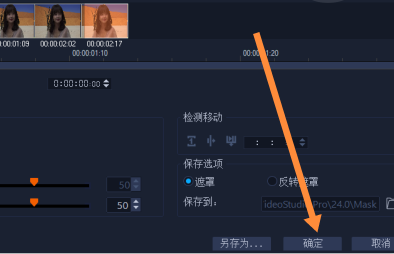
4.确定完成后面板会自动关闭,视频编辑软件系统也会把刚刚创建的蒙版扣图层放到原视频层的下面的叠加层上。蒙版小图标上显示的彩色部分是被抠出来的部分,而黑色部分就是被抠掉的部分,是不存在的部分。
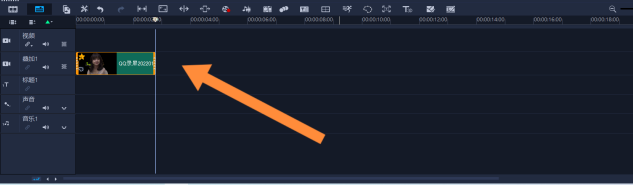
5.删掉视频层中的背景层就可以得到蒙版扣图层了,可以在背景层上随意更换背景、添加滤镜或者添加动作,都不会影响到视频蒙版扣图。
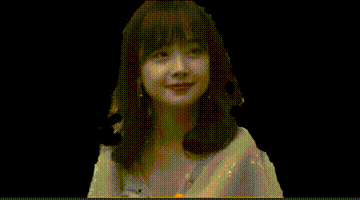
以上就是会声会影的快速蒙版抠图的操作演示过程了,会声会影作为一款视频剪辑软件,使用比较简单,不管是自学还是跟着课程导师一起学习都可以哦。














